Hp G56-100SA, COMPAQ PRESARIO CQ56-261EA, G56-107SA, COMPAQ PRESARIO CQ56-252SA, COMPAQ PRESARIO CQ56-250EA REFERENCE MANUAL [cz]
...Začínáme
Notebook HP
© Copyright 2010 Hewlett-Packard
Development Company, L.P.
Bluetooth je ochranná známka příslušného vlastníka a je užívána společností HewlettPackard v souladu s licencí. Microsoft a Windows jsou v USA registrované ochranné známky společnosti Microsoft Corporation.
Informace uvedené v této příručce se mohou změnit bez předchozího upozornění. Jediné záruky na produkty a služby společnosti HP jsou výslovně uvedeny v prohlášení o záruce, které je každému z těchto produktů a služeb přiloženo. Žádná ze zde uvedených informací nezakládá další záruky. Společnost HP není zodpovědná za technické nebo redakční chyby ani za opomenutí vyskytující se v tomto dokumentu.
První vydání: Srpen 2010
Číslo dokumentace: 621595-221
Důležité informace o produktu
Tato příručka popisuje funkce, kterými je vybavena většina modelů. Některé funkce nemusí být ve vašem počítači k dispozici.
Podmínky použití softwaru
Instalací, kopírováním, stahováním nebo jiným používáním jakéhokoliv softwaru předinstalovaného na tomto počítači souhlasíte se smluvními podmínkami licenční smlouvy s koncovým uživatelem HP (EULA). Nepřijmete-li podmínky této licence, máte možnost vrácení celého nepoužitého produktu (hardwaru a softwaru) do 14 dnů oproti vrácení peněz, a to podle podmínek pro vrácení peněz v místě nákupu.
Pro další informace nebo žádost o vrácení peněz za počítač se obraťte na vašeho místního prodejce.
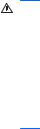
Poznámka k bezpečnostnímu varování
VAROVÁNÍ! Abyste snížili riziko úrazů způsobených teplem nebo riziko přehřátí počítače, nepokládejte si počítačna klín a neblokujte větrací otvory. Počítačpoužívejte pouze na pevném, rovném povrchu. Proudění vzduchu by neměl bránit jiný pevný povrch, například přiléhající volitelná tiskárna, ani měkké předměty, například polštáře, silné pokrývky či šaty. Do kontaktu s kůží nebo měkkým povrchem, jako jsou polštáře, silné pokrývky nebo šaty, nesmí přijít za provozu ani adaptér střídavého proudu. Počítač a adaptér střídavého proudu splňují limity pro teplotu uživatelům přístupných povrchů, které jsou definovány v mezinárodním standardu pro bezpečnost zařízení informačních technologií (IEC 60950).
iii
iv Poznámka k bezpečnostnímu varování

Obsah
1 |
Uvítání |
|
|
Nalezení informací ............................................................................................................................... |
2 |
2 Seznámení s prvky počítače |
|
|
|
Pohled shora ....................................................................................................................................... |
5 |
|
Zařízení TouchPad .............................................................................................................. |
5 |
|
Kontrolky .............................................................................................................................. |
5 |
|
Tlačítko a reproduktory ........................................................................................................ |
7 |
|
Klávesy ................................................................................................................................ |
8 |
|
Pohled zprava ...................................................................................................................................... |
9 |
|
Pohled zleva ....................................................................................................................................... |
10 |
|
Displej ................................................................................................................................................. |
11 |
|
Antény pro bezdrátovou komunikaci .................................................................................................. |
12 |
|
Pohled zdola ....................................................................................................................................... |
13 |
|
Další hardware ................................................................................................................................... |
14 |
3 |
Použití v síti |
|
|
Pomocí poskytovatele služeb sítě Internet (ISP) ................................................................................ |
16 |
|
Připojení k bezdrátové síti .................................................................................................................. |
16 |
|
Připojení ke stávající síti WLAN ......................................................................................... |
16 |
|
Nastavení nové sítě WLAN ................................................................................................ |
17 |
|
Konfigurace bezdrátového směrovače .............................................................. |
18 |
|
Ochrana vaší WLAN ......................................................................................... |
18 |
4 Ukazovací zařízení a klávesnice |
|
|
|
Používání klávesnice .......................................................................................................................... |
19 |
|
Použití ukazovacích zařízení .............................................................................................................. |
21 |
|
Nastavení předvoleb ukazovacího zařízení ....................................................................... |
21 |
|
Použití zařízení TouchPad ................................................................................................. |
21 |
|
Zapnutí a vypnutí zařízení TouchPad ............................................................... |
21 |
|
Navigace ........................................................................................................... |
22 |
|
Volba položky .................................................................................................... |
22 |
|
Používání gest zařízení TouchPad ................................................................... |
23 |
|
Posouvání ......................................................................................... |
23 |
v
Stažení/Lupa .................................................................................... |
24 |
Otáčení ............................................................................................. |
24 |
5 Údržba |
|
Vložení či odebrání baterie ................................................................................................................. |
25 |
Výměna nebo upgrade pevného disku ............................................................................................... |
27 |
Vyjmutí pevného disku ....................................................................................................... |
27 |
Instalace pevného disku .................................................................................................... |
28 |
Přidání nebo výměna paměťového modulu ....................................................................................... |
30 |
Aktualizace programů a ovladačů ...................................................................................................... |
33 |
Běžná péče o počítač ......................................................................................................................... |
33 |
Čištění displeje .................................................................................................................. |
33 |
Čištění zařízení TouchPad a klávesnice ............................................................................ |
33 |
6 Zálohování a obnovení |
|
Disky pro obnovení ............................................................................................................................. |
34 |
Provedení obnovení systému ............................................................................................................. |
35 |
Obnovení z vyhrazeného oddílu pro obnovení (jen vybrané modely) ............................... |
35 |
Obnovení z disků pro obnovení systému ........................................................................... |
36 |
Zálohování dat .................................................................................................................................... |
36 |
Použití zálohování a obnovení systému Windows ............................................................. |
36 |
Používání bodů obnovení systému .................................................................................... |
37 |
Kdy vytvářet body obnovení .............................................................................. |
37 |
Vytvoření bodu pro obnovení systému .............................................................. |
37 |
Obnovení k předcházejícímu datu a hodině ...................................................... |
37 |
7 Zákaznická podpora |
|
Kontaktování zákaznické podpory ...................................................................................................... |
39 |
Štítky .................................................................................................................................................. |
40 |
8 Technické údaje |
|
Příkon ................................................................................................................................................. |
41 |
Provozní prostředí .............................................................................................................................. |
41 |
Rejstřík ............................................................................................................................................................... |
43 |
vi

1 Uvítání
●Nalezení informací
Po nastavení a registraci počítače je důležité, abyste provedli následující kroky:
●Připojení na Internet – nastavte vaší kabelovou nebo bezdrátovou síť, abyste se mohli připojit na Internet. Další informace naleznete v části Použití v síti na stránce 15.
●Aktualizujte váš antivirový software – chraňte váš počítač před případným poškozením způsobeným viry. Software je již v počítači předinstalován, a to s omezeným předplatným pro aktualizace zdarma. Více informací viz Referenční příručka notebooku HP. Pokyny pro zpřístupnění této příručky viz Nalezení informací na stránce 2.
●Poznejte váš počítač – informujte se o funkcích vašeho počítače. Více informací viz Seznámení s prvky počítače na stránce 4 a Ukazovací zařízení a klávesnice na stránce 19.
●Vytvářejte disky pro obnovení – obnovte operační systém a software na výrobní nastavení v případě nestability nebo selhání systému. Pokyny naleznete v Zálohování a obnovení
na stránce 34
●Najděte instalovaný software – zpřístupněte seznam softwaru, který je předinstalovaný na počítači. Vyberte Start > Všechny programy. Podrobné informace o používání softwaru dodaného s počítačem naleznete v pokynech výrobce softwaru, které mohou být poskytnuty se softwarem nebo na webové stránce výrobce.
1

Nalezení informací
Počítač je dodáván s různými zdroji informací, které vám pomohou provádět různé úlohy.
Zdroje |
Téma |
||
|
|
|
|
Leták Rychlá instalace |
● |
Nastavení počítače |
|
|
● |
Určení součástí počítače |
|
|
|
|
|
Referenční příručka pro notebook HP |
● |
Funkce řízení spotřeby |
|
Pokud chcete tuto příručku zobrazit, klepněte na |
● |
Maximalizace životnosti baterie |
|
položky Start > Nápověda a podpora > Uživatelské |
● |
Použití multimediálních funkcí počítače |
|
příručky. |
|||
|
● |
Ochrana počítače |
|
|
● |
Péče o počítač |
|
|
● |
Aktualizace softwaru |
|
|
|
|
|
Nápověda a podpora |
● |
Informace o operačním systému |
|
Přístup k Nápovědě a podpoře získáte zvolením |
● |
Aktualizace softwaru, ovladačů a systému BIOS |
|
položek Start > Nápověda a podpora. |
● Nástroje pro řešení potíží |
||
POZNÁMKA: Chcete-li získat podporu dle zeměnebo |
|||
● |
Přístup k technické podpoře |
||
oblasti, přejděte na adresu http://www.hp.com/support, |
|||
vyberte zemi nebo oblast a postupujte dle pokynů na |
|
|
|
obrazovce. |
|
|
|
|
|
|
|
Poznámky o předpisech, bezpečnosti a prostředí |
● |
Informace o předpisech a bezpečnosti |
|
Pokud chcete zobrazit tyto poznámky, klepněte na |
● |
Informace o likvidaci baterie |
|
Start > Nápověda a podpora > Uživatelské |
|
|
|
příručky. |
|
|
|
|
|
|
|
Příručka pro bezpečné a pohodlné používání počítače |
● |
Správné nastavení pracovní stanice, posed, zdraví a pracovní |
|
Přístup k této příručce: |
|
návyky |
|
● Bezpečnostní informace pro práci s elektrickými a |
|||
Vyberete položky Start > Nápověda a podpora > |
|||
|
mechanickými součástmi |
||
Uživatelské příručky. |
|
|
|
– nebo – |
|
|
|
Přejděte na stránku http://www.hp.com/ergo. |
|
|
|
|
|
||
Brožura Světová telefonní čísla |
Telefonní čísla na podporu od společnosti HP |
||
Brožura je dodávána s počítačem. |
|
|
|
|
|
|
|
Webová stránka HP |
● |
Informace o podpoře |
|
Tuto webovou stránku lze otevřít na adrese |
● |
Objednávání dílů a vyhledání další nápovědy |
|
http://www.hp.com/support. |
● Aktualizace softwaru, ovladačů a systému BIOS (Setup Utility) |
||
|
|||
|
● |
Příslušenství pro zařízení |
|
|
|
||
Omezená záruka* |
Informace o záruce |
||
Záruku zobrazíte takto: |
|
|
|
Vyberte položky Start > Nápověda a podpora >
Záruka společnosti HP.
2 Kapitola 1 Uvítání

Zdroje |
Téma |
|
|
– nebo –
Přejděte na http://www.hp.com/go/orderdocuments.
*Omezenou záruku HP pro váš produkt můžete najít v nabídce Start vašeho PC a/nebo na CD/DVD, které je součástí balení. V některých zemích/oblastech může být součástí balení vytisknutá Omezená záruka HP. V zemích a oblastech, kde není záruka dodávána v tištěné formě, můžete požádat o tištěnou verzi na webu http://www.hp.com/go/orderdocuments nebo můžete napsat na adresu:
●Severní Amerika: Hewlett-Packard, MS POD, 11311 Chinden Blvd, Boise, ID 83714, USA
●Evropa, Střední východ a Afrika: Hewlett-Packard, POD, Via G. Di Vittorio, 9, 20063, Cernusco s/Naviglio (MI), Italy
●Asie a Tichomoří: Hewlett-Packard, POD, P.O. Box 200, Alexandra Post Office, Singapore 911507
Uveďte číslo vašeho produktu, záruční dobu (najdete ji na štítku se sériovým číslem), jméno a poštovní adresu.
Nalezení informací |
3 |

2 Seznámení s prvky počítače
●Pohled shora
●Pohled zprava
●Pohled zleva
●Displej
●Antény pro bezdrátovou komunikaci
●Pohled zdola
●Další hardware
4 |
Kapitola 2 Seznámení s prvky počítače |
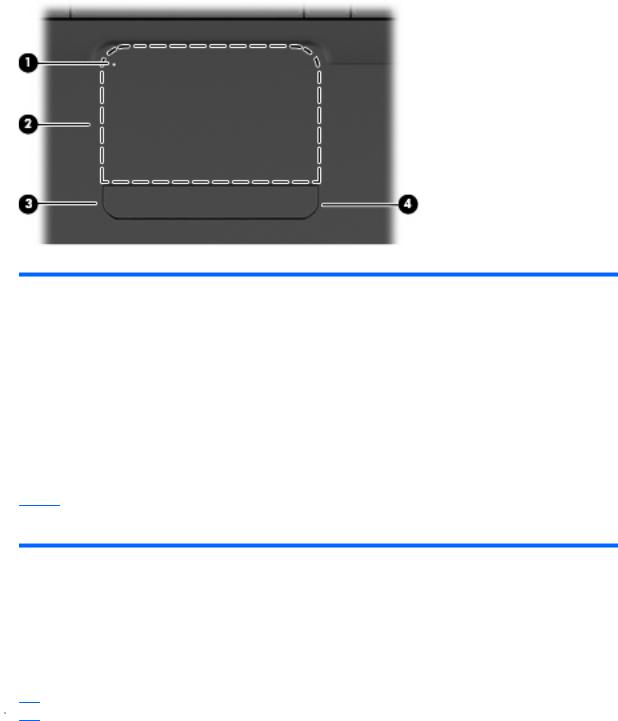
Pohled shora
Zařízení TouchPad
Komponenta |
Popis |
|
|
|
|
(1) |
Kontrolka TouchPad |
Chcete-li zapnout nebo vypnout zařízení TouchPad, dvakrát se |
|
|
rychle dotkněte kontrolky vypnutí zařízení Touchpad. |
|
|
● Nesvítí: Zařízení TouchPad je zapnuté. |
|
|
● Oranžová: Zařízení TouchPad je vypnuté. |
|
|
|
(2) |
Oblast zařízení TouchPad* |
Slouží k přesunutí ukazatele, výběru nebo aktivaci položek na |
|
|
obrazovce. |
|
|
|
(3) |
Levé tlačítko zařízení TouchPad* |
Stisknutím levé strany tlačítka TouchPad spustíte stejné funkce, |
|
|
jaké spustíte levým tlačítkem externí myši. |
|
|
|
(4) |
Pravé tlačítko zařízení TouchPad* |
Stisknutím pravé strany tlačítka TouchPad spustíte stejné funkce, |
|
|
jaké spustíte pravým tlačítkem externí myši. |
*V této tabulce je popsáno nastavení od výrobce. Pro zobrazení a změnu předvoleb polohovacích zařízení vyberte Start > Zařízení a tiskárny. Poté klepněte pravým tlačítkem myši na zařízení reprezentující váš počítač a vyberte Nastavení myši.
Uvnitř pravého okraje zařízení TouchPad je neoznačená oblast posouvání. Pokud chcete posunout zobrazení nahoru nebo dolů pomocí vertikální oblasti posouvání zařízení TouchPad, posunujte prstem nahoru a dolů po pravém okraji zařízení TouchPad.
Více informací o zařízení TouchPad naleznete v Použití zařízení TouchPad na stránce 21
Kontrolky
 POZNÁMKA: Váš počítač se může od obrázku v této kapitole mírně lišit.
POZNÁMKA: Váš počítač se může od obrázku v této kapitole mírně lišit.
Pohled shora |
5 |
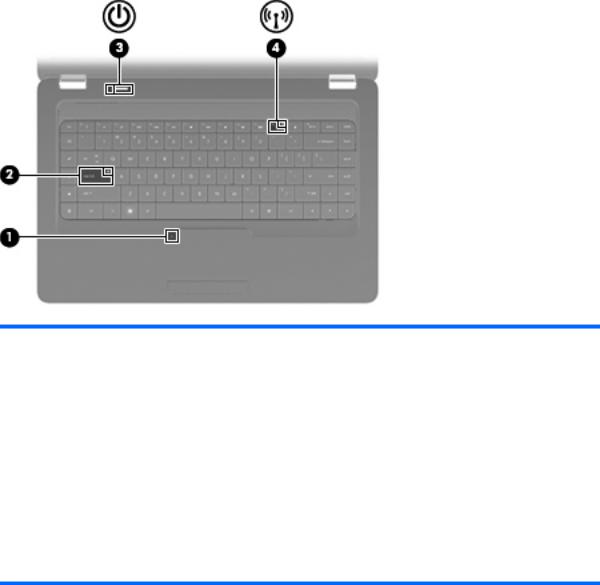
Komponenta |
Popis |
|
|
|
|
(1) |
Kontrolka TouchPad |
● Nesvítí: Zařízení TouchPad je zapnuté. |
|
|
● Oranžová: Zařízení TouchPad je vypnuté. |
|
|
|
(2) |
Kontrolka funkce caps lock |
Svítí: Funkce Caps Lock je zapnutá. |
|
|
|
(3) |
Kontrolka napájení |
● Svítí: Počítač je zapnutý. |
|
|
● Bliká: Počítač je v režimu spánku. |
|
|
● Nesvítí: Počítač je vypnutý nebo v režimu hibernace. |
|
|
|
(4) |
kontrolka bezdrátového připojení |
● Bílá: Je zapnuto integrované bezdrátové zařízení, například |
|
|
zařízení pro bezdrátovou síť WLAN nebo zařízení |
|
|
Bluetooth®. |
● Žlutý: Všechna bezdrátová zařízení jsou vypnuta.
6 |
Kapitola 2 Seznámení s prvky počítače |
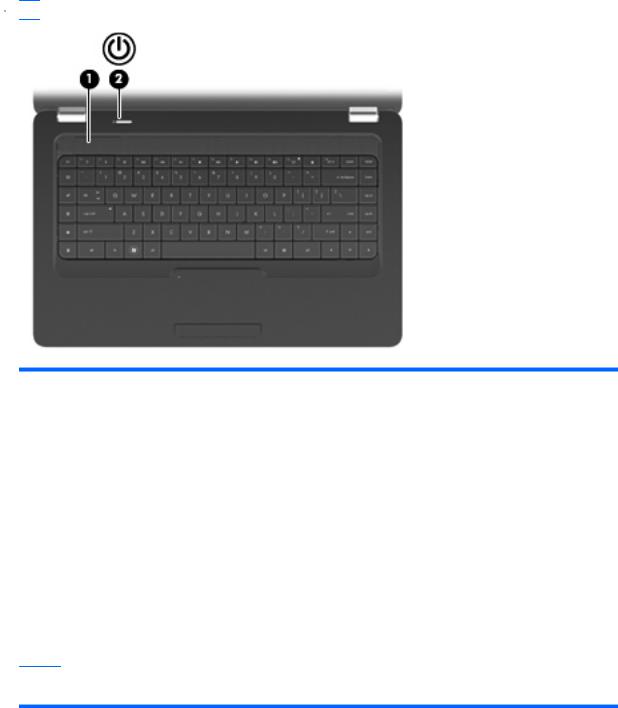
Tlačítko a reproduktory
 POZNÁMKA: Váš počítač se může od obrázku v této kapitole mírně lišit.
POZNÁMKA: Váš počítač se může od obrázku v této kapitole mírně lišit.
Komponenta |
Popis |
||
|
|
|
|
(1) |
Mřížka reproduktoru |
Dva vestavěné reproduktory reprodukují zvuk. |
|
|
|
|
|
(2) |
Tlačítko napájení* |
● |
Pokud je počítačvypnutý, stisknutím tlačítka počítačzapnete. |
|
|
● |
Pokud je počítač zapnutý, zahájíte krátkým stiskem tlačítka |
přechod na režim spánku.
● Pokud je počítačv režimu spánku, krátkým stisknutím tlačítka tento režim ukončíte.
● Pokud je počítač v režimu hibernace, krátkým stisknutím tlačítka tento režim ukončíte.
Pokud počítač přestane reagovat a funkce vypnutí systému Windows® nefungují, vypněte počítačpřidržením tlačítka napájení po dobu alespoň 5 sekund.
Pokud chcete získat více informací o nastavení napájení, vyberte
Start > Ovládací panely > Systém a zabezpečení > Možnosti napájení.
*V této tabulce je popsáno nastavení od výrobce. Pokud chcete změnit nastavení od výrobce, otevřete Nápovědu a podporu stisknutím f1.
Pohled shora |
7 |
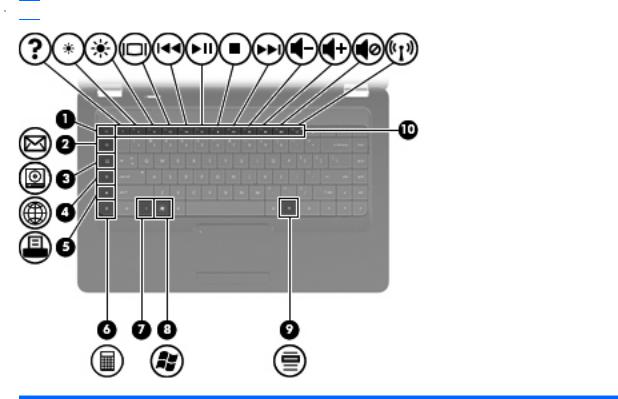
Klávesy
 POZNÁMKA: Váš počítač se může od obrázku v této kapitole mírně lišit.
POZNÁMKA: Váš počítač se může od obrázku v této kapitole mírně lišit.
Komponenta |
Popis |
|
|
|
|
(1) |
Klávesa esc |
Při stisknutí v kombinaci s klávesou fn zobrazí informace o |
|
|
systému. |
|
|
|
(2) |
Klávesa odeslání e-mailu |
Otevře novou e-mailovou zprávu ve vaší výchozí e-mailové |
|
|
aplikaci. |
|
|
|
(3) |
Klávesa Mediální aplikace |
Spustí CyberLink PowerDVD. |
|
|
|
(4) |
Klávesa webového prohlížeče |
Spustí váš výchozí webový prohlížeč. |
|
|
|
(5) |
Klávesa Tisk |
Odešle právě aktivní dokument na výchozí tiskárnu. |
|
|
|
(6) |
Klávesa Kalkulačka |
Spustí aplikaci kalkulačky. |
|
|
|
(7) |
Klávesa fn |
Při stisknutí v kombinaci s klávesou esc zobrazí informace |
|
|
o systému. |
|
|
|
(8) |
Klávesa Logo Windows |
Zobrazí nabídku Start systému Windows®. |
|
|
|
(9) |
Klávesa Aplikace Windows |
Zobrazí místní nabídku pro položky, nad kterými je kurzor. |
|
|
|
(10) |
Akční klávesy |
Spustí často používané akce systému. |
|
|
|
Informace o použití akčních kláves jsou uvedeny v Používání klávesnice na stránce 19.
8 |
Kapitola 2 Seznámení s prvky počítače |
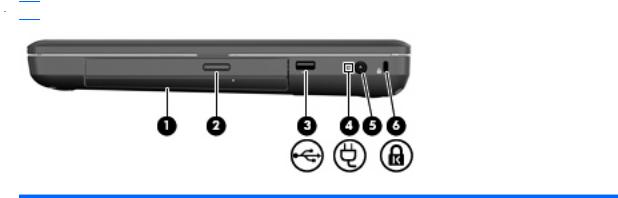
Pohled zprava
 POZNÁMKA: Váš počítač se může od obrázku v této kapitole mírně lišit.
POZNÁMKA: Váš počítač se může od obrázku v této kapitole mírně lišit.
Komponenta |
Popis |
||
|
|
|
|
(1) |
Optická jednotka (pouze u vybraných modelů) |
Čte a zapisuje na optický disk. |
|
|
|
|
|
(2) |
Kontrolka optické jednotky (jen vybrané modely) |
Bliká: Optická jednotka se používá. |
|
|
|
|
|
(3) |
Port USB |
Slouží k připojení doplňkového zařízení USB. |
|
|
|
|
|
(4) |
Kontrolka adaptéru střídavého proudu |
● |
Bliká bíle: Počítač je v režimu spánku. |
|
|
● |
Bílá: Počítač je připojen k externímu napájení. |
|
|
● |
Oranžová: Počítač se nabíjí. |
|
|
● |
Nesvítí: Počítač není připojen k externímu napájení. |
|
|
|
|
(5) |
Konektor napájení |
Slouží k připojení adaptéru střídavého proudu. |
|
|
|
|
|
(6) |
Zásuvka pro bezpečnostní kabel |
Slouží k připojení doplňkového bezpečnostního kabelu k počítači. |
|
|
|
POZNÁMKA: Tento bezpečnostní kabel slouží jako odrazující |
|
|
|
prvek, neoprávněnému použití nebo krádeži však zcela zabránit |
|
|
|
nedokáže. |
|
|
|
|
|
Pohled zprava |
9 |
